Створення та використання електронної таблиці Excel легко навчитися. Якщо ви починаєте вчитися з нуля, спочатку прочитайте Основи Excel, і я підсумував це в окремій статті.
Excel зазвичай зберігання даниханаліз та підрахунок Ви можете використовувати його - навіть у поєднанні. Він особливо професійний у цих 2 речах. Ви будете вражені тим, наскільки ви розумніші, як ти і скільки він робить для тебе.
Завжди починайте створення нової електронної таблиці з планування
Якщо створення електронної таблиці Excel - це ваша робота, завжди знайдіть кілька хвилин, щоб подумати про те, яка ваша мета з діаграмою, що і як довго ви будете ним користуватися. Ви робите менші агрегації, обчислення або регулярний збір даних. Структура таблиці може відрізнятися залежно від цього.
Ви мусите знати історію з двома лісорубами: той, хто іноді зупинявся, щоб відпочити і загострював пилку, йшов швидше. Також варто розглянути питання зберігання ваших даних, створення та структури електронної таблиці Excel.
Однак не перестарайтеся, оскільки ви можете легко змінити його на льоту. Наприклад, у будь-який час
Створіть таблицю Excel для розрахунку
Ви можете додавати, ділити, множити та віднімати, вводячи прості формули на робочих аркушах, схожий на калькулятор. Простіше, що вже записані номери не потрібно повторно вводити для подальшого обчислення, але ви можете звернутися до комірки, в яку вони включені.
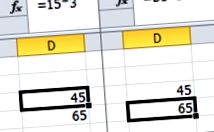
Ще однією перевагою формули є те, що Ви також можете скопіювати його в сусідні комірки, так що вам не доведеться перераховувати рядки.
Наприклад, в інвентарному записі достатньо один раз ввести формулу ціни шматок х, і після копіювання ви отримаєте результат до сотень рядків. Це називається відносним посиланням у Excel.
Кожна формула починається зі знака рівності (=). Щоб заощадити гроші, використовуйте знак плюса (+) на цифровій клавіатурі. Excel також розпізнає це і відображає знак =.
Потім введіть клітинки та математичні операції, які ви хочете використовувати (використовуйте символи + -/* на цифровій клавіатурі), як і в калькуляторі. При необхідності не забувайте про дужки!
Наприклад, якщо ви відстежуєте свій запас, де B2 - це номер відкриття, C2 - ціна:
Якщо ви реєструєте як покупки (D2), так і продажі (E2), поточна кількість:
Ви можете посилатися на клітини кількома способами, але a найшвидший спосіб - використовувати навігаційні стрілки, таким чином ви можете вибрати клітинку за допомогою клавіатури без використання миші, але завдяки миготливому кадру ви зможете точно бачити, куди ви йдете.
Коли закінчите, натисніть Enter для остаточного формулювання. Потім Excel обчислює та відображає результат формули. Якщо клітинку вибрано, ви можете побачити формулу на панелі редагування, ви можете перевірити її пізніше.
Перегляньте моє відео про використання формул - ви також можете дізнатися різницю між відносним та абсолютним посиланням:
Класичний зразок завдання в Excel брутто-нетто
калькулятор заробітної плати, натисніть і поставте галочку!
Спростити обчислення можна за допомогою функцій
Найвідоміші функції - це сума (або автосума), середнє, шматок, мінімум, максимум. Ви можете знайти останні чотири в стрілці поруч із Sum.
СУММУВАННЯ полегшує додавання, оскільки вам не потрібно вказувати кожну клітинку по одній, просто виділіть комірки (більш офіційно посилайтеся на діапазон).
Наприклад, вам не потрібно вводити:
= F2 + F3 + F4 + F5 + F6 + F7 + F8 + F9 + F10
Але натомість із швидшою функцією:
= SUM (F2: F10)
Так само функція AVERAGE не тільки додає значення, але й ділить їх на кількість комірок.
В результаті функцій MIN та MAX ви отримуєте найменші та найбільші значення, які трапляються.
Функція PIECE повідомляє, скільки комірок є у зазначеній області.
Які б у вас не були дані, ви можете швидко проаналізувати їх за допомогою цих 5 основних функцій.
Відпрацюйте основні розрахунки з цим набором завдань:
Створіть таблицю Excel для зберігання даних
Ваша база даних Excel завжди повинна мати лише один заголовок (ім'я) та збирати різні дані в окремих стовпцях, таких як ім'я клієнта (навіть окреме прізвище, ім'я), адреса, дата придбання, ім'я та ціна придбаного продукту.
Дотримуючись цього, ваша електронна таблиця стане простішою в управлінні. Наприклад, ви можете зберегти виділення для захоплення заголовка, черг, фільтрації, звітування.
Дуже допомагає використання функції «Формат як таблиця».
У правій частині меню знайдіть кнопку Сортувати та фільтрувати (поруч із AutoSum), тут ви знайдете найкорисніші функції, пов’язані зі списками та базами даних:
У цьому завданні ви можете потренуватися
Основні функції Excel та черги.
Практикуйте свої основи Excel
Для більшої практики я склав підручник з розв’язання завдань Excel для початківців, який вдома на 29 складних завданнях та 34 додаткових коротких прикладах.
Або якщо ви хочете знати Excel ще краще, тоді вам слід прийти на персональний курс Excel, де ми з жартівливістю навчимо вас користуватися Excel на практичних прикладах.
Звичайно, ви можете отримати знання Excel лише для себе завдяки наполегливій практиці, але ми можемо прискорити навчання за допомогою більшої кількості прикладів та пояснень. З нами кожен викладач є професійним користувачем та інструктором Excel, що має більш ніж 10-річний економічний досвід. Тобто ви отримуєте наставника, який точно розуміє, що вам потрібно у вашій роботі.
